El término "aplanar PDF" se refiere al proceso de tomar varias capas de un archivo PDF y eliminar cualquier elemento interactivo para crear un "PDF plano".
La mecánica de cómo aplanar un PDF se puede explicar comparándolo con imágenes compuestas con las que los usuarios de Photoshop están familiarizados. Así como hay capas en una imagen que se pueden aplanar para convertirlas a un formato diferente, hay capas en un PDF que se pueden aplanar, como elementos interactivos, fuentes incrustadas, etc.
Como tal, el método para aplanar documentos PDF implica un proceso cuidadoso de fusionar el texto en el flujo de PDF con los datos superpuestos. A continuación, exploraremos el proceso de usar una herramienta de aplanado de PDF como PDFelement para aplanar archivos PDF.
En este artículo:
¿Qué es aplanar un PDF?
Significado de aplanar PDF
Un documento PDF no interactivo generalmente se considera un archivo aplanado, aunque puede contener una combinación de imágenes, texto e incluso formas. Piensa en ello como si tuvieras una sola capa que no se puede aplanar más.
Sin embargo, la mayoría de los archivos PDF a menudo tienen elementos que no estarán disponibles en el flujo de PDF. Algunos de estos incluyen marcas y anotaciones, datos de campos de formulario, elementos de formulario interactivos, capas de imágenes, etc.
En algunos casos, es posible que no desees que estos elementos interactivos permanezcan separados; es posible que desees que aparezcan como caracteres especiales. Por lo tanto, el proceso de "aplanar PDF".
¿Por qué necesitan aplanar un PDF?
Al aplanar un PDF, lo que estás haciendo es convertir todos estos elementos no estáticos en el flujo de PDF principal de acuerdo con sus propiedades de visibilidad y luego eliminarlos por completo.
Hay varias razones por las que puedes querer hacer esto:
- El PDF se procesa más rápido si es plano, lo cual es útil cuando se comparte la URL de un PDF con un público más amplio, para que puedan verlo en sus navegadores.
- Puedes mostrar valores específicos para menús desplegables, listas de verificación, etc. que no se pueden modificar.
- En el caso de los formularios, puedes aplanar un PDF para evitar que otros cambien los datos fácilmente.
También hay varias ventajas al aplanar tus archivos PDF. Por ejemplo, es más fácil distribuir un enlace PDF a un documento plano, por lo que se carga más rápido en el navegador, muy útil cuando tienes archivos grandes con tablas, datos de formularios completados, etc. También puedes 'bloquear' el contenido, en cierto sentido, lo que es especialmente útil al reenviar formularios y otros datos interactivos.
Además, dado que se están eliminando los elementos interactivos y renderizándolos en el nivel de imágenes, esta información vectorial se puede eliminar, esencialmente convirtiéndolo en un PDF simple que es fácil de compartir y ver.
¿Cómo aplanar PDF en tres pasos?
PDFelement es un sistema de administración de documentos con todas las funciones diseñado para manejar PDF y otros flujos de trabajo digitales. Dado que aplanar un PDF es un proceso delicado, es propenso a errores. PDFelement elimina la posibilidad de que se produzcan tales errores y genera una copia plana real de cualquier archivo PDF que proceses, incluso uno con texto, objetos, campos de formulario y otros elementos de datos complejos.
El proceso para aplanar archivos PDF se explica en detalle a continuación:
{% model block::block_detail file="download-btn-2019.html" site_id="44" %}
Paso 1. Abrir la herramienta de aplanamiento de PDF
Abre PDFelement e importa el archivo PDF usando el botón "Abrir PDF" en la página de inicio del software o simplemente arrastrando un icono de archivo a la interfaz.

Paso 2. Aplanar capas de PDF
En la pestaña "Herramientas", haz clic en el botón "Más" y selecciona "Acoplar PDF"
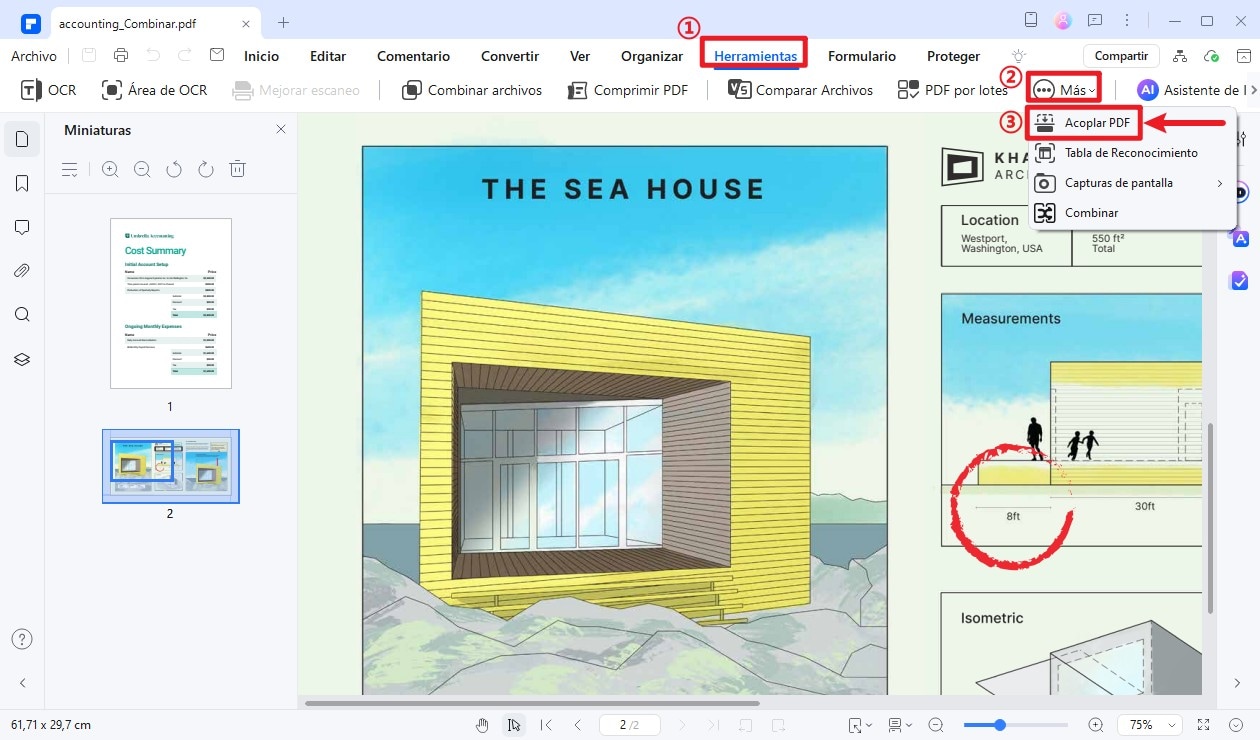
Y tu archivo PDF se aplanará en unos segundos y el PDF aplanado se abrirá en el PDFelement.
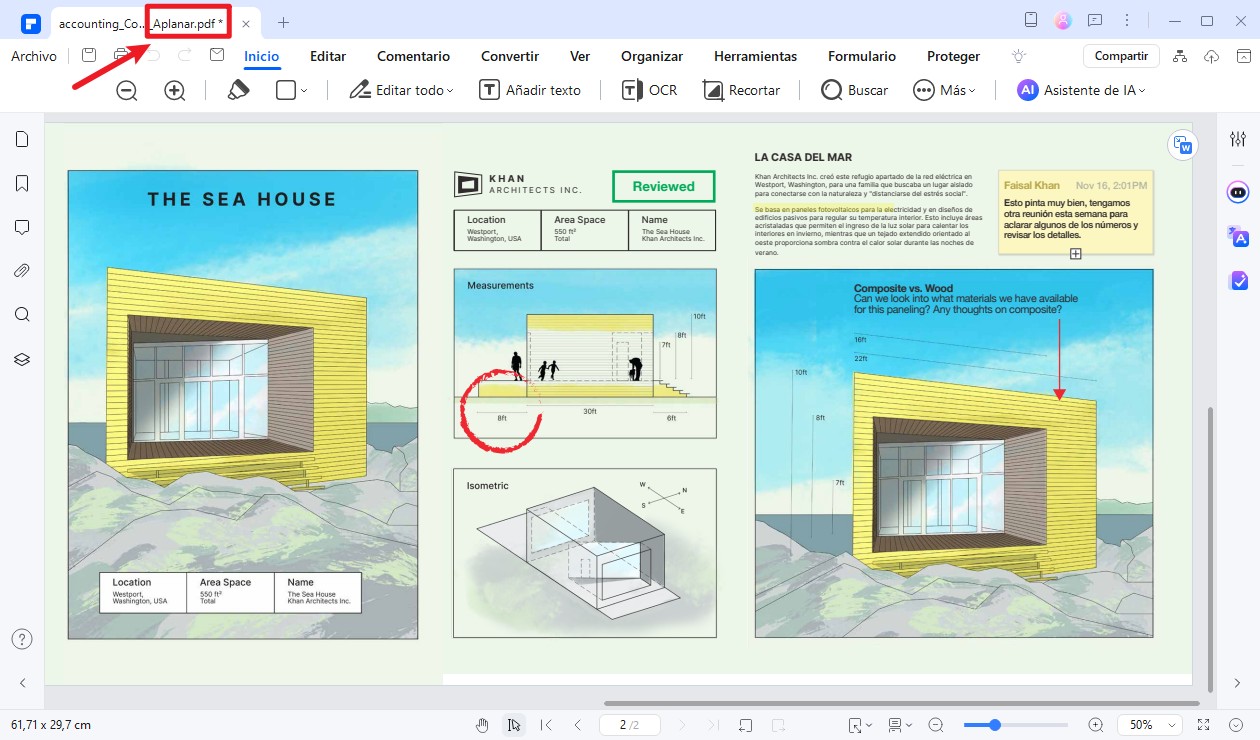
Paso 3. Guardar el PDF aplanado
Haz clic en "Archivo" > "Guardar como" si deseas conservar el archivo PDF aplanado y presiona el botón "Guardar" después de asignar un nuevo nombre para el archivo PDF aplanado.
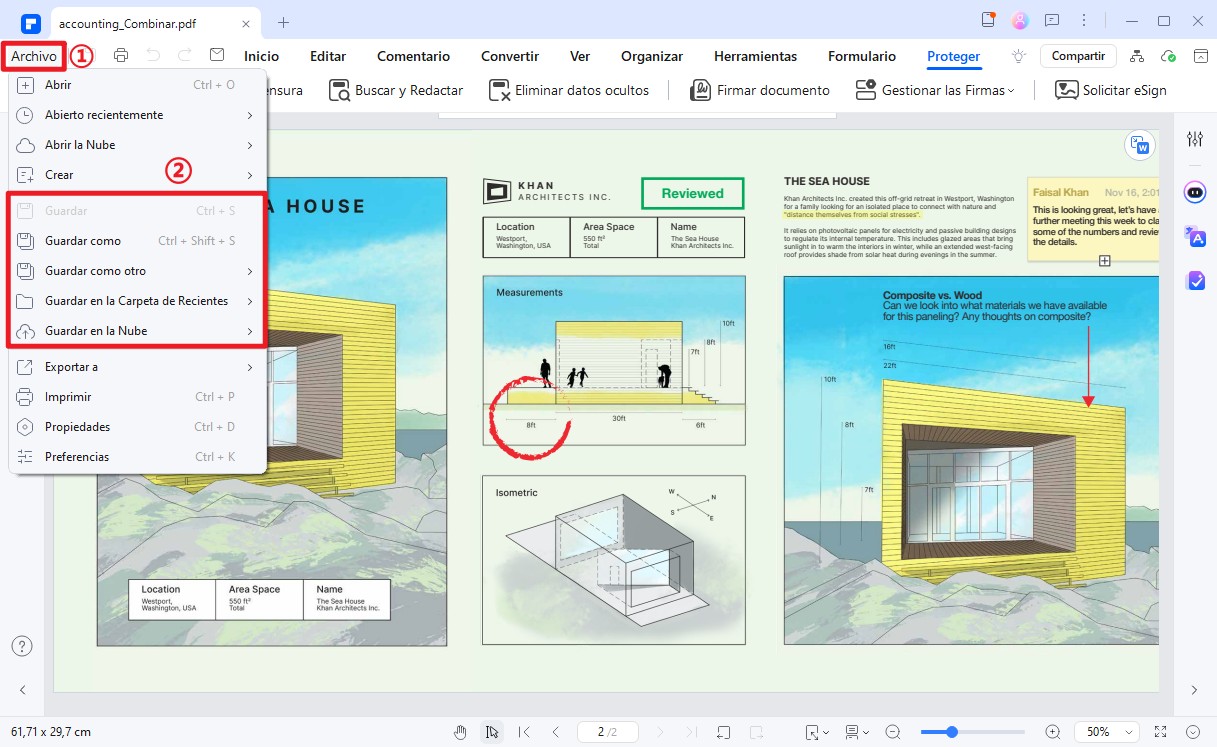
PDFelement es una sólida herramienta de aplanado de PDF, pero es capaz de mucho más. Aquí hay un vistazo rápido a algunas de las acciones exhaustivas de PDF que puedes realizar:
- Editar archivos PDF: Paquete de edición completo para flujos de trabajo PDF. Edita fácilmente cualquier componente de un PDF, incluidas imágenes, texto, hipervínculos, formularios, pies de página/encabezados, marcas de agua, tablas y muchos más.
- Crear y convertir archivos PDF: Convierte cualquier formato de documento a PDF y viceversa con una precisión asombrosa incluso en el caso de diseños complejos con elementos mixtos como tablas, gráficos, enlaces, etc.
- Llena formularios y firma archivos PDF digitalmente: Puedes manejar cualquier tipo de creación de formulario, conversión de formulario (no interactivo a formato interactivo), reconocimiento de campos de formulario, importación/exportación y extracción de datos. Se puede crear una firma digital legalmente vinculante y agregarla a los documentos.
- Seguridad PDF: Para proteger documentos PDF, se pueden agregar elementos de seguridad, como acceso con contraseña, edición y otras restricciones, marcas de agua, redacción de contenido, etc. Los algoritmos de encriptación más recientes y sólidos se utilizan y se actualizan continuamente en nuevas iteraciones de este software.
- OCR avanzado: La versión pro viene con un módulo de complemento para el reconocimiento óptico de caracteres que funciona con más de 20 idiomas.
- Procesos por lotes: La versión Pro también ofrece numerosos procesos por lotes para manejar tareas repetitivas, grandes trabajos de extracción e incluso procesamiento OCR.
Ahora que tenemos un conocimiento básico de cómo aplanar archivos PDF y dónde se usa normalmente el proceso, estás listo para profundizar en el aplanado de PDF, las aplicaciones de la vida real y los beneficios.
¿Cómo aplanar un PDF en Adobe?
El acoplado de documentos PDF puede ser muy influyente para facilitar el manejo de documentos. Adobe Acrobat es una de las principales plataformas que puede acoplar documentos PDF.
Los siguientes pasos explican cómo aplanar PDF en Adobe Acrobat.
Paso 1. Los pasos para acoplar documentos PDF en Adobe son bastante simples. Inicie Adobe Acrobat en su dispositivo y acceda a "Mi PC" desde la sección del lado izquierdo. Seleccione "Examinar" e importe el archivo.

Paso 2. una vez importado el archivo, toca la pestaña "Archivo" y selecciona "Imprimir" en el menú desplegable. También puedes intentar usar "CTRL + P" para ir al menú de impresión. En el menú de impresión, puedes seleccionar "Microsoft Print to PDF" o "Adobe PDF" de las opciones disponibles en "Impresora".
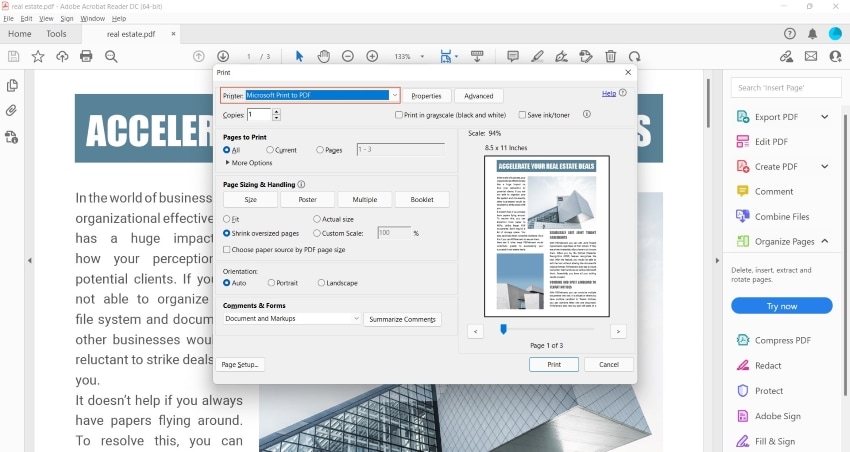
Paso 3. Configura otros tamaños de página, orientación y otras configuraciones de diseño. Una vez hecho esto, haz clic en "Imprimir" y acopla tu PDF con éxito.
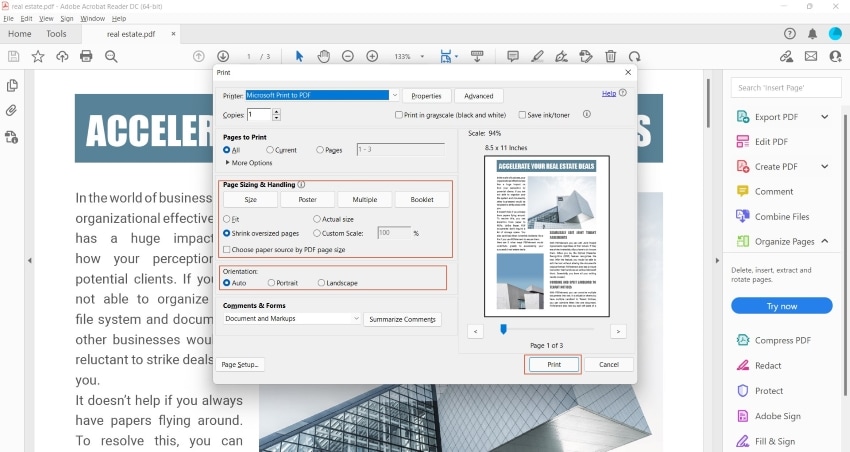
¿Cómo aplanar PDF gratis con Google Chrome?
Google Chrome ofrece un sencillo procedimiento paso a paso para acoplar documentos PDF en toda su plataforma. Los usuarios pueden convertir efectivamente tus PDF rellenables en documentos simples con la ayuda del navegador.
Debes seguir los pasos que se muestran a continuación para ejecutar el proceso.
Paso 1. Abre un documento PDF en Google Chrome. Rellena los detalles si se proporcionan en el documento antes de aplanarlo.

Paso 2. Una vez que el documento esté completo, toca el ícono "Imprimir" en la sección superior derecha o use la tecla de acceso directo "CTRL+P .”
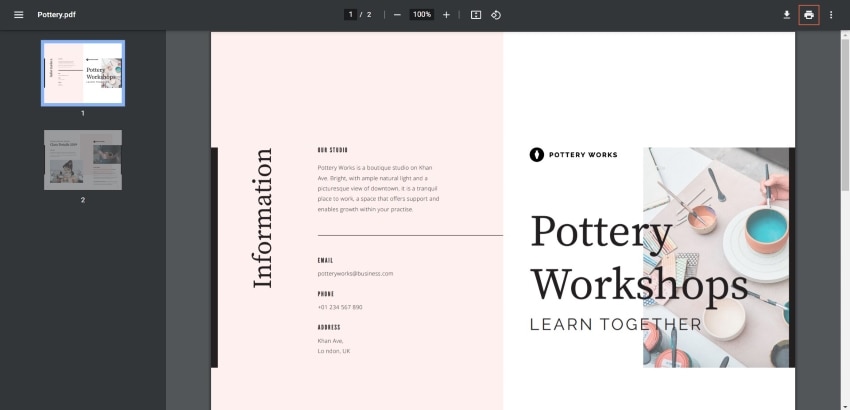
Paso 3. Se abre una nueva ventana en la pantalla. En la sección "Destino", selecciona la opción "Guardar como PDF" y toca "Imprimir" para aplanar el documento PDF. El documento aplanado se guarda como un archivo PDF en tu dispositivo.
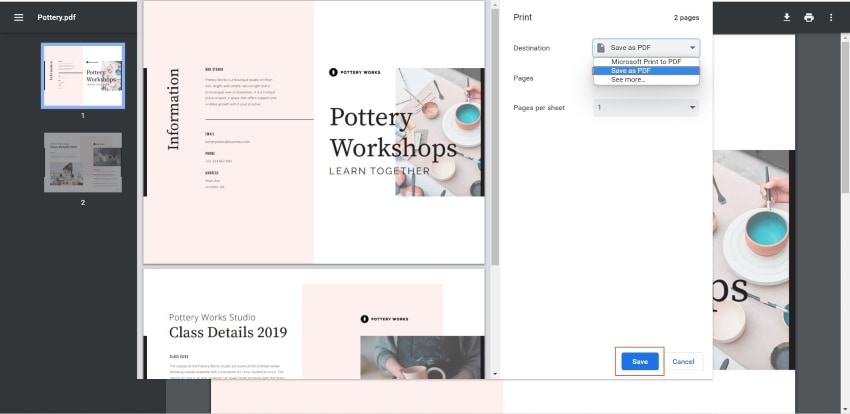
¿Cómo aplanar PDF online con Sejda?
Sejda es un potente editor de PDF basado en la web que puede usar de forma indirecta para acoplar PDF online. Entonces, ¿cómo se aplanan las capas de PDF en línea? Estos son los pasos:
- Paso 1. Dirígete a la página web oficial de Sejda. Y luego busca y encuentra la opción "Aplanar". Haz clic en él y abre la página PDF acoplada.
- Paso 2. Haz clic en el botón "Cargar archivos PDF", selecciona el archivo PDF en tu computadora y haz clic en "Abrir". Tu PDF se cargará con éxito en este acoplador de PDF online.
- Paso 3. En este punto, puedes elegir una opción entre "Aplanar todo" y "Aplanar campos de formulario".
- Paso 4. Después de configurar las opciones, haz clic en el botón "Aplanar PDF" para iniciar el proceso. Y luego puedes ver el recordatorio "Tu tarea se está procesando".
- Paso 5. Después de unos segundos, el PDF se aplanará. Una vez realizada la conversión, simplemente haz clic en el botón "Descargar" para guardar tu PDF aplanado.

Ventajas y desventajas de aplanar un PDF online
Aplanar un archivo PDF en línea es conveniente, y también hay varias otras ventajas cuando lo comparas con el uso de un software offline o instalable. Hemos enumerado algunas de estas a continuación:
Ventajas:
- No es necesario instalar ningún software.
- Funciona bien con una conexión a Internet robusta.
- Opción para fusionar otro contenido de imagen al crear el PDF aplanado.
- Crear URL para compartir el PDF aplanado en línea.
Desventajas:
- Una conexión interrumpida terminará la sesión, obligándote a comenzar de nuevo.
- La información privada puede ser propensa a hackeos al subirla o descargarla desde un servidor remoto.
- No es adecuado para archivos PDF muy grandes.
Aunque Sejda es un aplanador de PDF en línea bastante efectivo, es posible que desees considerar una alternativa fuera de línea como PDFelement.

Wondershare PDFelement - Editor de PDF Fácil de Usar e Inteligente
5.481.435 personas lo han descargado.
Resume, reescribe, traduce, corrige textos con IA y chatea con PDF.![]()
Edita texto, imágenes, formularios, páginas y mucho más.
Crea y rellena formularios de PDF fácilmente.
Extrae formularios, textos, imágenes, páginas, y elementos de PDF.
Mecanismo OCR rápido, confiable y eficiente, con alta calidad y precisión.
Convierte PDF a y desde formato de Microsoft, imagen y más de 20 tipos de archivos.
Preguntas frecuentes sobre aplanar PDF
1. ¿Qué significa exactamente aplanar un PDF?
Aplanar un PDF consiste en convertir todos los elementos interactivos o editables (formularios, anotaciones, capas, transparencias) en contenido estático, de modo que el documento ya no pueda modificarse de manera individual.
2. ¿Por qué debería aplanar un PDF antes de compartirlo o imprimirlo?
Porque garantiza que el diseño se mantenga igual en cualquier dispositivo, evita ediciones no autorizadas, mejora la compatibilidad con diferentes visores y reduce los errores al imprimir.
3. ¿Cómo se puede aplanar un PDF en distintos sistemas (Windows, Mac, móvil o en línea)?
Existen varias opciones: usar Adobe Acrobat o impresoras virtuales en escritorio, recurrir a herramientas online como Smallpdf, PDF24 o FreeConvert, o bien instalar aplicaciones móviles que ofrecen la función de aplanar.
4. ¿Se puede deshacer el proceso de aplanar un PDF?
No. Una vez aplanado, el PDF pierde la interactividad de formularios y anotaciones. Por eso se recomienda guardar una copia del archivo original antes de aplanarlo.
5. ¿Qué limitaciones o riesgos existen al aplanar un PDF?
El documento resultante ya no permite rellenar formularios, modificar comentarios ni trabajar con capas. En algunos casos el archivo puede aumentar de tamaño o perder accesibilidad si el texto se convierte en imagen.
 100% Seguro | Sin anuncios |
100% Seguro | Sin anuncios |






